笔记本关闭自动更新系统 如何禁用新笔记本电脑自动更新系统
更新时间:2023-07-14 12:57:56作者:xiaoliu
笔记本关闭自动更新系统,作为笔记本电脑用户,我们往往会遇到系统自动更新的问题,这在某些时候会对我们的使用造成困扰。有时候我们可能需要关闭系统自动更新,但对于新手来说,这一过程可能会令人困惑。因此在这篇文章中我们将向大家介绍如何禁用笔记本电脑的自动更新系统,让您的使用更加顺畅。
如何禁用新笔记本电脑自动更新系统
具体方法:
1.在电脑下方搜索栏里,输入“服务”两字,如图所示。

2.之后会出现以下菜单,点击第一个的“服务(桌面应用)”。如图所示。
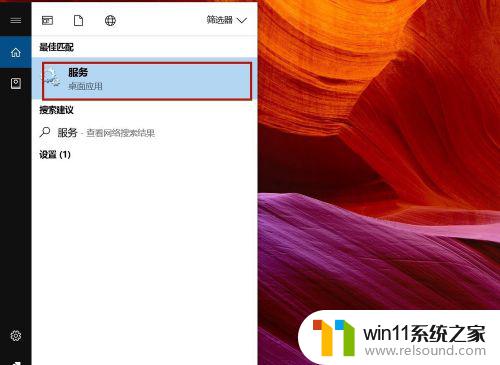
3.打开了之后,窗口往下面翻。并找到“windows update",如图所示。
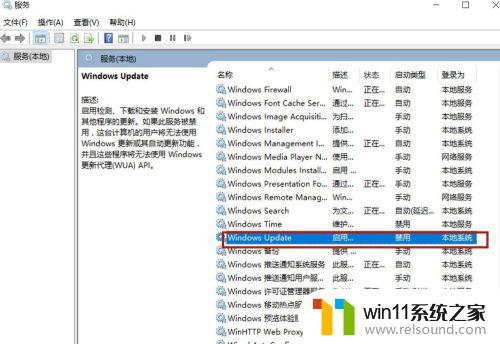
4.双击“windows update”,出现以下界面,如图所示。
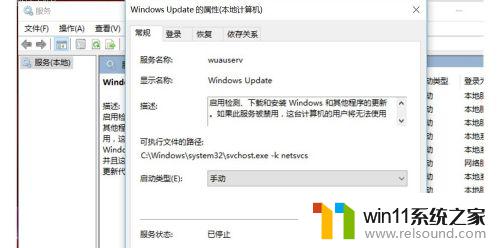
5.在”常规“栏里面,找到”启动类型“,如图所示。
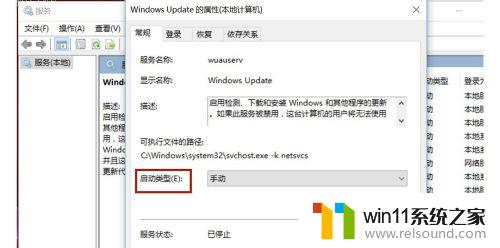
6.将“手动”改为“禁用”,并将“服务状态”点停止。最后点击确定就好了。
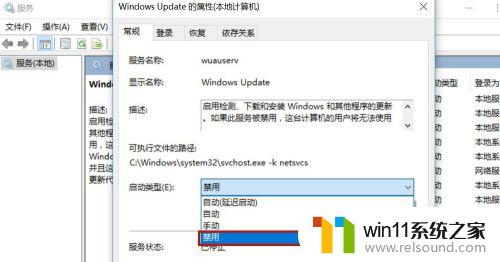
禁用笔记本自动更新系统需要谨慎操作,要根据自己的使用需求判断是否需要禁用。如果需要禁用,请在确认风险后进行操作,并且及时进行常规的系统维护和安全检查。















